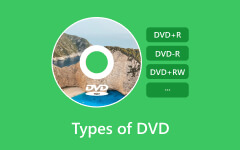Celá recenze WonderFox DVD Ripper Pro – skvělý způsob, jak ripovat DVD?
Pokud jde o vaši sbírku domácích DVD, nemůžete je v průběhu času uchovávat na disku, protože disky se obvykle časem fyzicky poškodí. Z tohoto důvodu je důležité, abyste znali alternativní způsob, jak uchovat obsah DVD, a to prostřednictvím ripování. V souladu s tím musíte znát nejlepší ripovací software, který poskytuje extra péči a bezztrátový proces ripování, aby vaše DVD zůstala neporušená a ve vynikající kvalitě. Možná jste slyšeli o WonderFox DVD Ripper, ale je to dobrá volba?
Díky této nezaujaté recenzi tohoto nástroje pro kopírování, který znáte, budete osvíceni, zda o tom budete nebo nebudete uvažovat. Pokud je tomu tak, pak je propagován lepší ripovací software, který vám poskytne alternativní řešení.
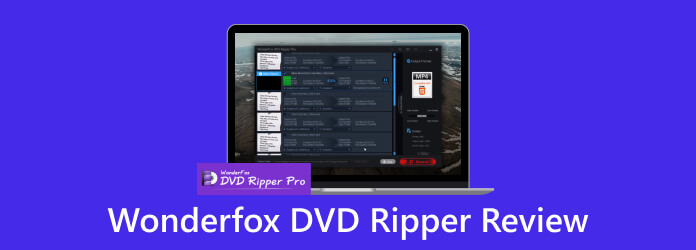
Část 1. Recenze WonderFox DVD Ripper
Úvod
Chcete-li začít tuto recenzi WonderFox DVD Ripper, dejte nám její popis. Tento ripovací program byl vyvinut, aby pomohl uživatelům při převodu jejich filmů na DVD do požadovaných digitálních formátů, aby bylo přehrávání na různých zařízeních kompatibilnější. To znamená, že tento WonderFox DVD Ripper Pro vám umožní digitalizovat vaši sbírku DVD a pomůže vám vytvořit kopie pro zálohování vašich oblíbených filmů. Pomocí tohoto nástroje pro ripování DVD můžete ukládat filmy na DVD v digitálních formátech při zachování nabídek DVD a DVD titulky, a dostupné formáty v tomto ripperu zahrnují AVI, MKV, MP4, MPG a další a poté je přehrajte na svých chytrých telefonech, herních konzolích, tabletech a dalších přehrávačích médií.

Další funkce kláves
Kromě funkce ripování DVD tohoto softwaru přichází také s dalšími možnostmi, které můžete použít. Tyto další klíčové funkce jsou uvedeny níže.
Obcházení: Tento software může obejít kódy regionů komerčních disků DVD.
Rychlá konverze: WonderFox DVD Ripper Pro je prodchnut pokročilou technologií, jako je hardwarová akcelerace, která vám poskytne rychlý proces sklápění.
Nástroje pro úpravu videa: Umožňuje vám upravovat videa pomocí ořezávače, ořezávače, slučování a efektů a editoru vodoznaků.
Výběr titulků a zvukové stopy: Podobně jako jiný software pro ripování vám tento program umožňuje uchovat a vybrat různé zvukové stopy a stopy titulků z vašich disků DVD, které chcete ripovat.
Cena
Program je dodáván s různými plány a licencemi, které budou vyhovovat vašim potřebám. Zde je tedy ceník WWonderFox DVD Ripper.
Jedna licence: Je to doživotní licence pro jeden počítač a stojí 29.95 $.
Rodinná licence: K dispozici je také licence, která vám umožní přístup ke třem počítačům. To vás bude stát pouze 69.95 $.
Speciální promo akce: Doživotní licence na jeden počítač DVD ripperu a video konvertoru za pouhých 29.95 $.
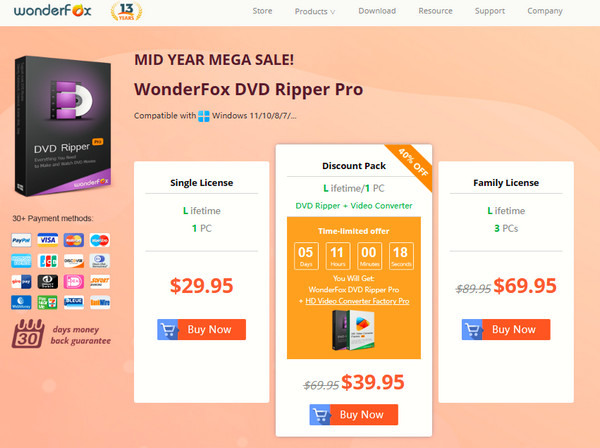
konzultace
Tato recenze bude kompletní, aniž by vám poskytla tutoriál, který vám pomůže usnadnit její použitelnost při kopírování disků DVD. Zde jsou tedy zjednodušené kroky, jak používat WonderFox DVD Ripper.
Krok 1Vezměte si kopii verze ripperu do počítače. Po dokončení můžete začít vkládat DVD do diskové jednotky.
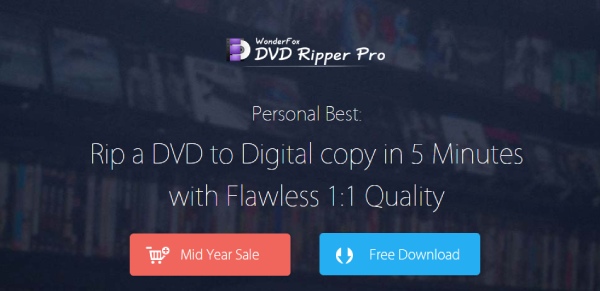
Krok 2Poté spusťte software a klikněte na Disk DVD tlačítko, aby mohl číst vložený disk. Jakmile je DVD načteno, stiskněte Výstupní profil na střední straně rozhraní vyberte požadovaný výstupní formát.
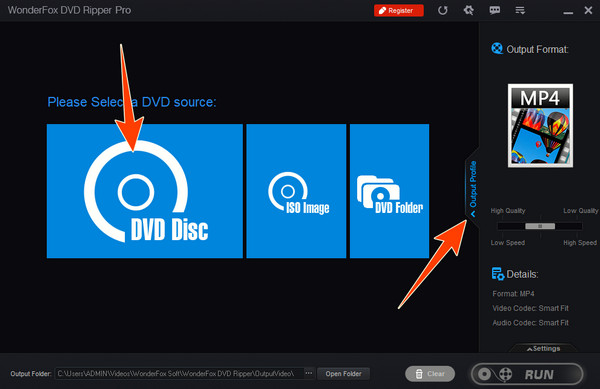
Krok 3Když je vše nastaveno, můžete nyní stisknout BĚH tlačítko pro zahájení procesu kopírování.

Výhody a nevýhody
Poté, co jste se dozvěděli o funkcích Wonderfox DVD Ripper, cenách a krocích, jak používat Wonderfox k ripování DVD do počítače, jsme si jisti, že byste chtěli vědět o výhodách a nevýhodách, které jsme viděli. Zajišťujeme, abyste uvedli pouze to, s čím jsme se osobně setkali při posuzování a používání.
Klady:
- • WonderFox DVD Ripper je bezpečné používat.
- • Podporuje různé digitální formáty a zařízení.
- • Můžete jej použít k ripování i zašifrovaných disků DVD.
- • Umožňuje vám upravit videa po ripování.
- • Rychle ripuje a převádí vaše DVD.
Nevýhody:
- • Rozhraní vypadá chaoticky, zvláště když je vloženo DVD.
- • Lze jej získat pouze v systému Windows.
- • Nemůžete jej používat offline.
Část 2. WondeFox Nejlepší alternativa
Ano, použití WonderFox je bezpečné. Ale jak vidíte z poskytnutých nevýhod, má tento limit na počítačích Mac. Z tohoto důvodu, pokud chcete téměř stejný ripper, ale širší podporu OS, pak Tipard DVD Ripper je nejlepší alternativou. Tipard DVD Ripper je flexibilní software vytvořený pro ripování a následnou konverzi DVD videí a filmů do různých typů video a audio formátů. Slouží jako nejlepší alternativa k WonderFox, protože nabízí podobné funkce a funkce pro úpravu videí. Umožňuje vám vybrat konkrétní kapitoly a upravit rozlišení videa, obnovovací kmitočet, datový tok a zvukový kodek. Navíc dokáže vaše videa oříznout, sloučit, oříznout a přidat vodoznaky a efekty.
Navíc přichází s akcelerací GPU pro rychlejší proces ripování tagu spolu s uživatelsky přívětivým rozhraním, aby byl přístupný uživatelům všech typů odborných znalostí. V souladu s tím povolte pokyny pro ripování vašich DVD pomocí této alternativy WonderFox DVD Ripper Pro.
Krok 1Začněte kliknutím na ikonu Ke stažení níže a nainstalujte si tento úžasný DVD ripper do svého počítače. Poté vložte disk DVD do optické jednotky a pokračujte v procesu kopírování.
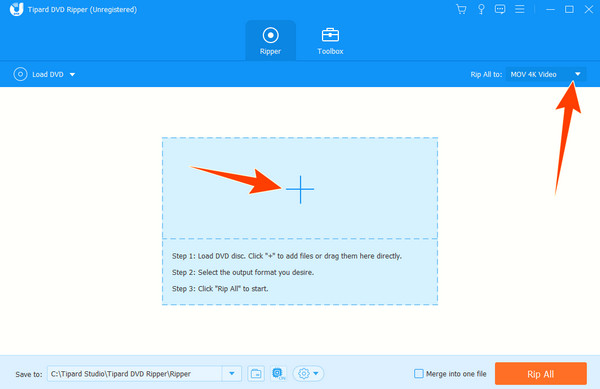
Krok 2Dále spusťte software a načtěte jej na DVD stisknutím tlačítka Plus tlačítko uprostřed.
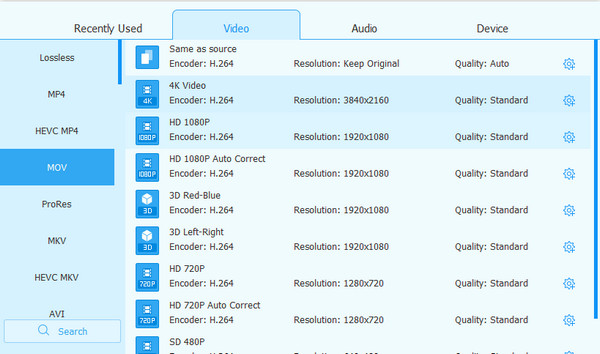
Krok 3Jakmile je DVD vloženo, klikněte na Šipka Tlačítko na Rip All To vyberte požadovaný výstupní formát. Poté stiskněte Vytrhnout vše červené tlačítko pro zahájení procesu rychlého ripování.
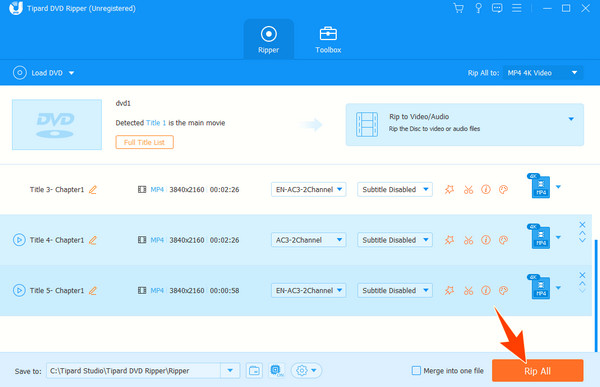
Poznámka: Svá videa si můžete přizpůsobit v nástroji Ripper's Toolbox. Zde můžete komprimovat, vylepšovat a upravovat metadata svých videí. Také si můžete vytvořit svůj vlastní 3D a GIF, jak chcete.
Část 3. Často kladené otázky o WonderFox
Je WonderFox dvd ripper bezpečný ke stažení na Mac?
WonderFox DVD Ripper je skutečně bezpečný. Nelze jej však stáhnout do počítače Mac, protože je prozatím k dispozici pouze ve Windows.
Má WonderFox tvůrce vodoznaku?
Ano. WonderFox má vodoznakový program s názvem WonderFox Video Watermark. Tento program vám umožňuje vkládat loga, obrázky a texty do vašich videí.
WonderFox DVD Ripper vs. WonderFox DVD Ripper Pro, co je lepší?
Pokud jde o funkce, funkce, ochranu a zrychlení, verze Pro je na prvním místě.
Proč investovat do čističky vzduchu?
Díky komplexní recenzi WonderFox DVD Ripper výše snadno zjistíte, zda je pro vás to nejlepší. Pokud si to tedy na druhou stranu myslíte, možná budete chtít víc. To je důvod, proč označení nejlepší alternativy, kterou je Tipard DVD Ripper na tomto příspěvku, vám poskytne osvícení. Oba jsou vlastně skvělé, ale Tipard DVD Ripper je na světlejší a pružnější straně.